Maison >Tutoriel système >Série Windows >Étapes pour supprimer un compte local dans Win10 Home Edition
Étapes pour supprimer un compte local dans Win10 Home Edition
- 王林avant
- 2024-01-15 08:30:13960parcourir
Le système utilise généralement par défaut le compte que vous avez enregistré sur la plate-forme Microsoft comme identifiants de connexion au système. Cependant, si vous disposez d'un compte système que vous ne souhaitez plus utiliser, vous pouvez suivre les étapes ci-dessous pour supprimer ce compte spécifique de votre ordinateur.
Comment supprimer un compte local dans Win10 Home Edition
1. Cliquez avec le bouton droit sur le bouton Démarrer et sélectionnez « Gestion de l'ordinateur » pour entrer
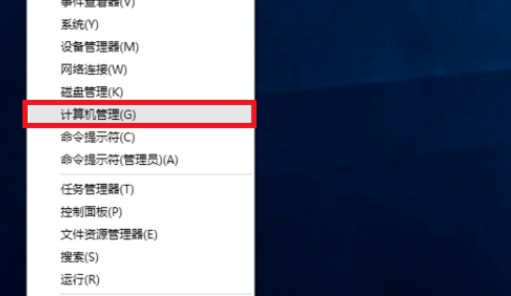
2. Sélectionnez « Utilisateurs et groupes locaux » > « Utilisateurs »
.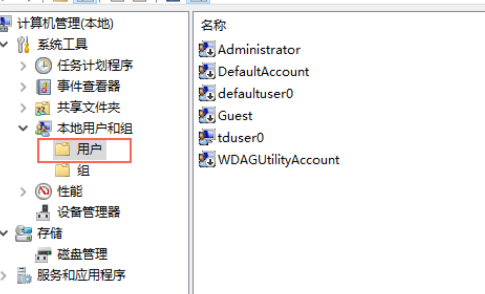
3. Sélectionnez le compte que vous ne voulez pas sur la droite, puis faites un clic droit et sélectionnez Supprimer.
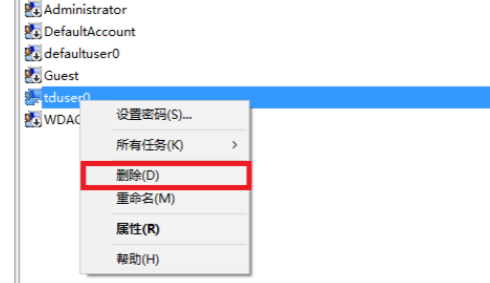
Ce qui précède est le contenu détaillé de. pour plus d'informations, suivez d'autres articles connexes sur le site Web de PHP en chinois!
Articles Liés
Voir plus- Comment activer le système win10 sans clé ?
- Que dois-je faire s'il n'y a pas de WLAN dans les paramètres réseau Win10 ?
- Que faire si la suppression d'un dossier dans Windows 10 nécessite des droits d'administrateur
- Comment fermer complètement le Centre de sécurité dans Windows 10
- Que faire si l'éditeur de stratégie de groupe local Win10 est introuvable

